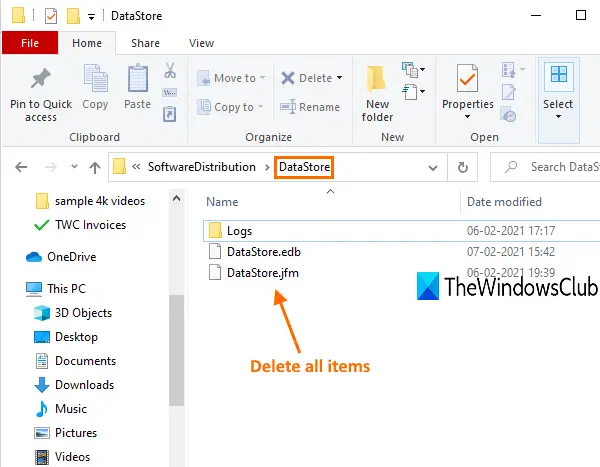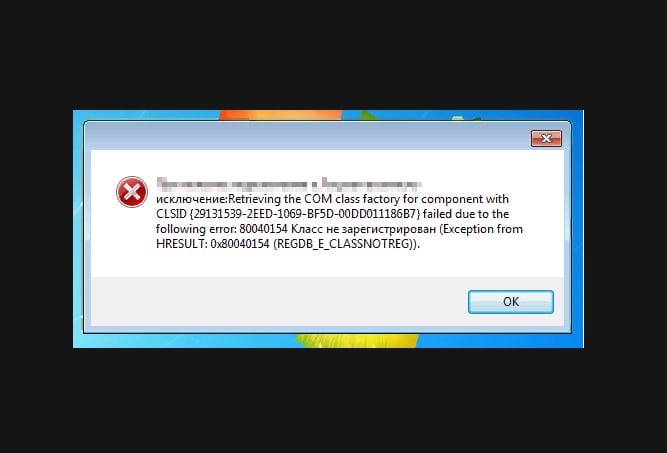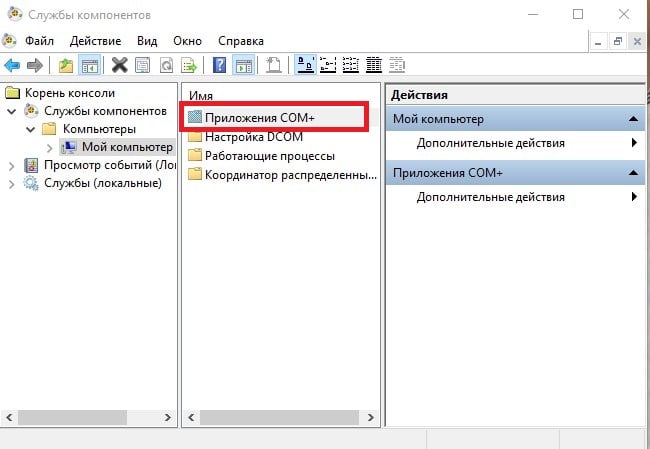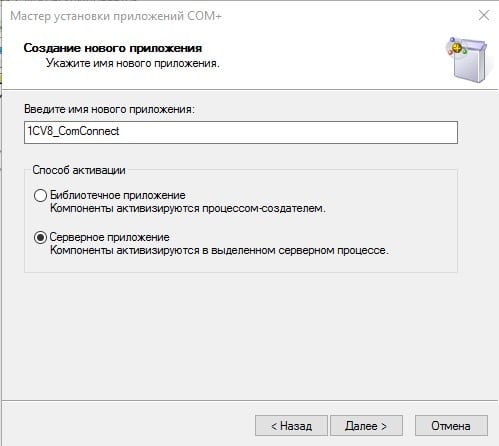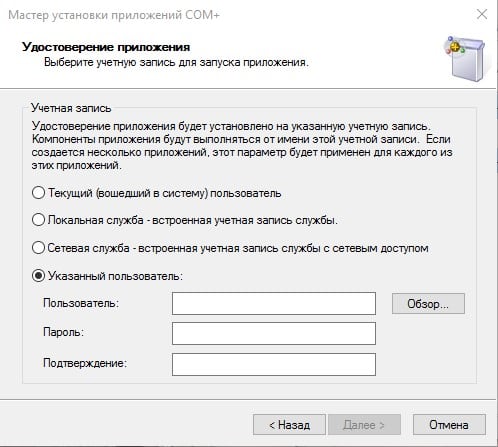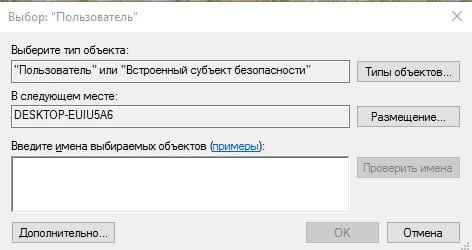Windows Server 2012 R2 Datacenter Windows Server 2012 R2 Standard Windows Server 2012 R2 Essentials Windows Server 2012 R2 Foundation Windows 8.1 Enterprise Windows 8.1 Pro Windows 8.1 Windows RT 8.1 Еще…Меньше
В данной статье описывается проблема в котором приложения COM + завершится ошибкой «80040154» в Windows Server 2012 R2, Windows 8.1 или Windows RT 8.1. Доступно исправление для устранения этой проблемы. Перед установкой данного исправления см.
Симптомы
Эта проблема возникает при развертывании приложения COM + на разделы COM + службы каталогов Active Directory.
Сведения об исправлении
Существует исправление от корпорации Майкрософт. Однако данное исправление предназначено для устранения проблемы, описанной в этой статье. Применяйте данное исправление только в тех системах, которые имеют данную проблему.
Если исправление доступно для загрузки, имеется раздел «Исправление загрузки доступно» в верхней части этой статьи базы знаний. Если этого раздела нет, отправьте запрос на получение исправления в службу технической поддержки и поддержки.
Примечание. Если наблюдаются другие проблемы или необходимо устранить неполадки, вам может понадобиться создать отдельный запрос на обслуживание. Затраты на обычные службы поддержки будет применяться к Дополнительные вопросы и проблемы, с которыми не данным исправлением, оплачиваются. Полный список телефонов поддержки и обслуживания клиентов корпорации Майкрософт или создать отдельный запрос на обслуживание посетите следующий веб-узел корпорации Майкрософт:
http://support.microsoft.com/contactus/?ws=supportПримечание. В форме «Пакет исправлений доступен для скачивания» отображаются языки, для которых доступно исправление. Если нужный язык не отображается, это потому, что исправление не поддерживается для этого языка.
Предварительные условия
Сведения о реестре
Для использования исправления из этого пакета, нет необходимости вносить изменения в реестр.
Необходимость перезагрузки
Может потребоваться перезагрузить компьютер после установки данного исправления.
Сведения о замене исправлений
Это исправление не заменяет ранее выпущенные исправления.
Статус
Корпорация Майкрософт подтверждает, что это проблема продуктов Майкрософт, перечисленных в разделе «Относится к».
Ссылки
Дополнительные сведения о терминологии , которую корпорация Майкрософт использует для описания обновлений программного обеспечения.
Сведения о файлах
Глобальная версия этого исправления устанавливает файлы с атрибутами, указанными в приведенных ниже таблицах. Дата и время для файлов указаны в формате UTC. Дата и время для файлов на локальном компьютере отображаются в местном времени с вашим текущим смещением летнего времени (DST). Кроме того, при выполнении определенных операций с файлами, даты и время могут изменяться.
Примечания
-
Файлы, относящиеся к определенному продукту, этапу разработки (RTM, SPn) и обслуживания (LDR, GDR) можно определить по номерам версий, как показано в следующей таблице.
Версия
Продукт
Контрольная точка
Направление поддержки
6.3.960 0.18 xxx
Windows RT 8.1, Windows 8.1 и Windows Server 2012 R2
RTM
GDR
-
Выпуски обновлений GDR содержат только те исправления, которые выпускаются повсеместно и предназначены для устранения распространенных критических проблем. В обновления LDR входят также специализированные исправления.
-
Файлы MANIFEST (.manifest) и MUM (.mum), устанавливаемые для каждой среды, перечислены в разделе «Сведения о дополнительных файлах». MUM, MANIFEST и связанные файлы каталога безопасности (.cat) очень важны для поддержания состояния обновленных компонентов. Файлы каталога безопасности, для которых не перечислены атрибуты, подписаны цифровой подписью корпорации Майкрософт.
Windows RT 8.1
|
Имя файла |
Версия файла |
Размер файла |
Дата |
Время |
Платформа |
|---|---|---|---|---|---|
|
Rpcrt4.dll |
6.3.9600.18186 |
708,144 |
31-Dec-2015 |
17:38 |
Неприменимо |
x86 Windows 8.1
|
Имя файла |
Версия файла |
Размер файла |
Дата |
Время |
Платформа |
|---|---|---|---|---|---|
|
Rpcrt4.dll |
6.3.9600.18186 |
851,712 |
31-Dec-2015 |
18:34 |
x86 |
64-разрядная (x64) Windows 8.1 и Windows Server 2012 R2
|
Имя файла |
Версия файла |
Размер файла |
Дата |
Время |
Платформа |
|---|---|---|---|---|---|
|
Rpcrt4.dll |
6.3.9600.18186 |
1,308,896 |
31-Dec-2015 |
19:25 |
x64 |
|
Rpcrt4.dll |
6.3.9600.18186 |
747,520 |
31-Dec-2015 |
16:47 |
x86 |
Windows RT 8.1
|
Свойства файла |
Значение |
|---|---|
|
Имя файла |
Arm_defad3276b80c0e3430f61726ead3a9c_31bf3856ad364e35_6.3.9600.18186_none_90b58bd3ec5adc17.manifest |
|
Версия файла |
Неприменимо |
|
Размер файла |
697 |
|
Дата (UTC) |
31-Dec-2015 |
|
Время (UTC) |
23:30 |
|
Платформа |
Неприменимо |
|
Имя файла |
Arm_microsoft-windows-rpc-local_31bf3856ad364e35_6.3.9600.18186_none_489ea52e60a96f05.manifest |
|
Версия файла |
Неприменимо |
|
Размер файла |
61,799 |
|
Дата (UTC) |
31-Dec-2015 |
|
Время (UTC) |
17:39 |
|
Платформа |
Неприменимо |
|
Имя файла |
Update.mum |
|
Версия файла |
Неприменимо |
|
Размер файла |
1,609 |
|
Дата (UTC) |
31-Dec-2015 |
|
Время (UTC) |
23:30 |
|
Платформа |
Неприменимо |
x86 Windows 8.1
|
Свойства файла |
Значение |
|---|---|
|
Имя файла |
Update.mum |
|
Версия файла |
Неприменимо |
|
Размер файла |
1,609 |
|
Дата (UTC) |
31-Dec-2015 |
|
Время (UTC) |
23:30 |
|
Платформа |
Неприменимо |
|
Имя файла |
X86_f6bf67eea9f73a869e88b62ea83a89e1_31bf3856ad364e35_6.3.9600.18186_none_5eaf11e7dbd39286.manifest |
|
Версия файла |
Неприменимо |
|
Размер файла |
697 |
|
Дата (UTC) |
31-Dec-2015 |
|
Время (UTC) |
23:30 |
|
Платформа |
Неприменимо |
|
Имя файла |
X86_microsoft-windows-rpc-local_31bf3856ad364e35_6.3.9600.18186_none_489c32d660ac503f.manifest |
|
Версия файла |
Неприменимо |
|
Размер файла |
61,799 |
|
Дата (UTC) |
31-Dec-2015 |
|
Время (UTC) |
18:36 |
|
Платформа |
Неприменимо |
64-разрядная (x64) Windows 8.1 и Windows Server 2012 R2
|
Свойства файла |
Значение |
|---|---|
|
Имя файла |
Amd64_2b6c0f4f506647ec7c765d05880d401a_31bf3856ad364e35_6.3.9600.18186_none_1d585e7fd4f5b003.manifest |
|
Версия файла |
Неприменимо |
|
Размер файла |
701 |
|
Дата (UTC) |
31-Dec-2015 |
|
Время (UTC) |
23:30 |
|
Платформа |
Неприменимо |
|
Имя файла |
Amd64_bf8f76aeac44d14c05ab4a259325a565_31bf3856ad364e35_6.3.9600.18186_none_e59d9abf97fc9fac.manifest |
|
Версия файла |
Неприменимо |
|
Размер файла |
701 |
|
Дата (UTC) |
31-Dec-2015 |
|
Время (UTC) |
23:30 |
|
Платформа |
Неприменимо |
|
Имя файла |
Amd64_microsoft-windows-rpc-local_31bf3856ad364e35_6.3.9600.18186_none_a4bace5a1909c175.manifest |
|
Версия файла |
Неприменимо |
|
Размер файла |
61,803 |
|
Дата (UTC) |
31-Dec-2015 |
|
Время (UTC) |
19:27 |
|
Платформа |
Неприменимо |
|
Имя файла |
Update.mum |
|
Версия файла |
Неприменимо |
|
Размер файла |
1,619 |
|
Дата (UTC) |
31-Dec-2015 |
|
Время (UTC) |
23:30 |
|
Платформа |
Неприменимо |
|
Имя файла |
Wow64_microsoft-windows-rpc-local_31bf3856ad364e35_6.3.9600.18186_none_af0f78ac4d6a8370.manifest |
|
Версия файла |
Неприменимо |
|
Размер файла |
61,809 |
|
Дата (UTC) |
31-Dec-2015 |
|
Время (UTC) |
18:36 |
|
Платформа |
Неприменимо |
Нужна дополнительная помощь?
When you are having a bad day at work, nothing works for you. So, even after trying to download a new app from the store multiple times, you end up having gained nothing. Also, you might see Error 0x80040154 on your Windows computer. Let’s see how to fix it.

Error 0x80040154 can be seen when running Windows Update, downloading apps from the Microsoft Store, running Outlook, in Mail & Calendar app, in Microsoft Edge browser, etc. Here’s how to resolve the issue in Windows Update or Microsoft Store.
How to fix Microsoft Store error 0x80040154
If you’re having trouble launching Microsoft Store or downloading an app and see Microsoft error 0x80040154, here are a few things you can try to fix the problem.
- Check or Change your Internet connection and see
- Clear contents of DataStore folder
- Reset the Microsoft Store Cache
- Run DISM Tool
- Check if licensing on Windows Store is synced or not.
Sometimes, you may succeed in starting the download, but it will abort abruptly with error message Code: 0x80040154.
1] Check or Change your Internet connection and see
If you’re having trouble launching Microsoft Store, and see the 0x80040154 error, Check for connection problems and make sure that you’re signed in with a Microsoft account.
Or else, try this simple workaround and see if it works. For some strange reason, this has been known to help. So, if you are using a cabled broadband connection, switch to a WiFi connection – or vice versa and check if it solves the issue.
2] Clear contents of DataStore folder
The DataStore folder in Windows 10 stores temporary files and LOG files associated with Windows update and Update history.
Open Windows Services Manager and stop the Windows Update service. After that, follow these steps:
- Open File Explorer using Win+E hotkey
- Paste
%windir%SoftwareDistributionDataStorein the address bar - Press Enter to open the DataStore folder
- Select all files and folders present in the DataStore folder
- Delete them.
Now restart the Windows Update service again using Windows Services Manager and then try to run Windows Update again.
3] Reset the Microsoft Store Cache
If downloading of Windows Store apps get stuck midway and throws up the 0x80040154 error, reset the cache for Microsoft Store. You can do this either via Windows Settings or use the built-in command-line tool wsreset.exe.
4] Run DISM Tool
This DISM tool scans system files, checks for any system inconsistencies or corruption and fixes them readily by replacing the damaged files.
5] Check if licensing on Windows Store is synced or not
Sometimes, the Microsoft Store error code could occur due to problems with the licensing. This happens when the licensing is not synced properly. In such cases, you may not be able to install apps on your Windows computer or could see the Microsoft Store Error 0x80040154. To manually sync it, go to Microsoft Store.
Open Settings > App Updates > Sync Licenses.
Then, restart the system and try downloading apps again.
How to fix Windows Update error 0x80040154
0x80040154 -2147221164 REGDB_E_CLASSNOTREG
To fix Windows Update error 0x80040154, follow these steps:
- Run Windows Troubleshooter
- Reset Windows Update Components to default
- Check Windows Update Services status
- Clear the BITS queue
- Download its stand-alone installer.
Let us look at them in a bit more detail.
1] Run Windows Troubleshooter
Use the Windows Update Troubleshooter from Microsoft. It resets Windows Updates settings to defaults. You may also run the Online Windows Troubleshooter from Microsoft.
2] Reset Windows Update Components to default
Use the Reset Windows Update Agent Tool and see if it helps you. This PowerShell script will help you Reset Windows Update Client. See this post if you want to manually reset each Windows Update components to default.
3] Check Windows Update Services status
Open Windows Services Manager and check the Windows Update related Services like Windows Update, Windows Update Medic, Update Orchestrator Services, etc are not disabled.
The default configuration on a standalone Windows 10 PC is as follows:
- Windows Update Service – Manual (Triggered)
- Windows Update Medic Services – Manual
- Cryptographic Services – Automatic
- Background Intelligent Transfer Service – Manual
- DCOM Server Process Launcher – Automatic
- RPC Endpoint Mapper – Automatic
- Windows Installer – Manual.
This will ensure that the required Services are available.
Apart from the direct service, you should find the dependencies of Windows Update service and ensure if they are running or not.
To get started, search for “services” in the Taskbar search box and click on the search result. After opening the Services window, find out Windows Update, DCOM Server Process Launcher, and RPC Endpoint Mapper. Check if they are running or not.
If not, you need to start those services one after one.
4] Clear the BITS queue
Clear the BITS queue of any current jobs. To do this, type the following in an elevated CMD and hit Enter:
bitsadmin.exe /reset /allusers
5] Download its stand-alone installer
Search on the Microsoft Update Catalog website for the Windows Update patch using the Update KB number, and download its stand-alone installer. Now apply the patch manually. Search for just the number; don’t include KB.
Hope something helps.
When you are having a bad day at work, nothing works for you. So, even after trying to download a new app from the store multiple times, you end up having gained nothing. Also, you might see Error 0x80040154 on your Windows computer. Let’s see how to fix it.

Error 0x80040154 can be seen when running Windows Update, downloading apps from the Microsoft Store, running Outlook, in Mail & Calendar app, in Microsoft Edge browser, etc. Here’s how to resolve the issue in Windows Update or Microsoft Store.
How to fix Microsoft Store error 0x80040154
If you’re having trouble launching Microsoft Store or downloading an app and see Microsoft error 0x80040154, here are a few things you can try to fix the problem.
- Check or Change your Internet connection and see
- Clear contents of DataStore folder
- Reset the Microsoft Store Cache
- Run DISM Tool
- Check if licensing on Windows Store is synced or not.
Sometimes, you may succeed in starting the download, but it will abort abruptly with error message Code: 0x80040154.
1] Check or Change your Internet connection and see
If you’re having trouble launching Microsoft Store, and see the 0x80040154 error, Check for connection problems and make sure that you’re signed in with a Microsoft account.
Or else, try this simple workaround and see if it works. For some strange reason, this has been known to help. So, if you are using a cabled broadband connection, switch to a WiFi connection – or vice versa and check if it solves the issue.
2] Clear contents of DataStore folder
The DataStore folder in Windows 10 stores temporary files and LOG files associated with Windows update and Update history.
Open Windows Services Manager and stop the Windows Update service. After that, follow these steps:
- Open File Explorer using Win+E hotkey
- Paste
%windir%SoftwareDistributionDataStorein the address bar - Press Enter to open the DataStore folder
- Select all files and folders present in the DataStore folder
- Delete them.
Now restart the Windows Update service again using Windows Services Manager and then try to run Windows Update again.
3] Reset the Microsoft Store Cache
If downloading of Windows Store apps get stuck midway and throws up the 0x80040154 error, reset the cache for Microsoft Store. You can do this either via Windows Settings or use the built-in command-line tool wsreset.exe.
4] Run DISM Tool
This DISM tool scans system files, checks for any system inconsistencies or corruption and fixes them readily by replacing the damaged files.
5] Check if licensing on Windows Store is synced or not
Sometimes, the Microsoft Store error code could occur due to problems with the licensing. This happens when the licensing is not synced properly. In such cases, you may not be able to install apps on your Windows computer or could see the Microsoft Store Error 0x80040154. To manually sync it, go to Microsoft Store.
Open Settings > App Updates > Sync Licenses.
Then, restart the system and try downloading apps again.
How to fix Windows Update error 0x80040154
0x80040154 -2147221164 REGDB_E_CLASSNOTREG
To fix Windows Update error 0x80040154, follow these steps:
- Run Windows Troubleshooter
- Reset Windows Update Components to default
- Check Windows Update Services status
- Clear the BITS queue
- Download its stand-alone installer.
Let us look at them in a bit more detail.
1] Run Windows Troubleshooter
Use the Windows Update Troubleshooter from Microsoft. It resets Windows Updates settings to defaults. You may also run the Online Windows Troubleshooter from Microsoft.
2] Reset Windows Update Components to default
Use the Reset Windows Update Agent Tool and see if it helps you. This PowerShell script will help you Reset Windows Update Client. See this post if you want to manually reset each Windows Update components to default.
3] Check Windows Update Services status
Open Windows Services Manager and check the Windows Update related Services like Windows Update, Windows Update Medic, Update Orchestrator Services, etc are not disabled.
The default configuration on a standalone Windows 10 PC is as follows:
- Windows Update Service – Manual (Triggered)
- Windows Update Medic Services – Manual
- Cryptographic Services – Automatic
- Background Intelligent Transfer Service – Manual
- DCOM Server Process Launcher – Automatic
- RPC Endpoint Mapper – Automatic
- Windows Installer – Manual.
This will ensure that the required Services are available.
Apart from the direct service, you should find the dependencies of Windows Update service and ensure if they are running or not.
To get started, search for “services” in the Taskbar search box and click on the search result. After opening the Services window, find out Windows Update, DCOM Server Process Launcher, and RPC Endpoint Mapper. Check if they are running or not.
If not, you need to start those services one after one.
4] Clear the BITS queue
Clear the BITS queue of any current jobs. To do this, type the following in an elevated CMD and hit Enter:
bitsadmin.exe /reset /allusers
5] Download its stand-alone installer
Search on the Microsoft Update Catalog website for the Windows Update patch using the Update KB number, and download its stand-alone installer. Now apply the patch manually. Search for just the number; don’t include KB.
Hope something helps.
ИНФОРМАЦИОННАЯ ПОДДЕРЖКА- CUSTOMER ADVISORY
Номер документа: c06615714
Версия: 1
Внимание: Информация, содержащаяся в данном документе, в том числе о продуктах и версиях программного обеспечения, является актуальной на дату выпуска.Документ может быть изменен без предварительного уведомления.
Дата выпуска : 14-Apr-2020
Последнее обновление : 14-Apr-2020
ОПИСАНИЕ
При открытии папки «Приложения COM+» через «Службы компонентов» появляется следующее сообщение об ошибке:
Ошибка при обработке последней операции.
Код ошибки 80040154 — Класс не зарегистрирован
Журнал событий может содержать дополнительные сведения об ошибке.
снимок экрана с сообщением об ошибке каталога.

ПРИМЕНЕНИЕ
Информация в этом документе применима к следующему:
Компьютеры:
-
Ноутбук HP Elite Dragonfly
-
Планшетный ПК HP Elite x2 1012 G2
-
Планшетный ПК HP Elite x2 1013 G3
-
Планшетный ПК HP Elite x2 G4
-
Ноутбук HP EliteBook 1040 G4
-
Ноутбук HP EliteBook 1050 G1
-
Ноутбук HP EliteBook 725 G4
-
Ноутбук HP EliteBook 735 G5
-
Ноутбук HP EliteBook 735 G6
-
Ноутбук HP EliteBook 745 G4
-
Ноутбук HP EliteBook 745 G5
-
Ноутбук HP EliteBook 745 G6
-
Ноутбук HP EliteBook 755 G4
-
Ноутбук HP EliteBook 755 G5
-
Ноутбук HP EliteBook 820 G4
-
Ноутбук HP EliteBook 828 G4
-
Ноутбук HP EliteBook 830 G5
-
Ноутбук HP EliteBook 830 G6
-
Ноутбук HP EliteBook 830 G7
-
Ноутбук HP EliteBook 836 G5
-
Ноутбук HP EliteBook 840 G4
-
Ноутбук HP EliteBook 840 G5 для организаций здравоохранения
-
Ноутбук HP EliteBook 840 G5
-
Ноутбук HP EliteBook 840 G6 для организаций здравоохранения
-
Ноутбук HP EliteBook 840 G6
-
Ноутбук HP EliteBook 840 G7
-
Ноутбук HP EliteBook 840r G4
-
Ноутбук HP EliteBook 846 G5
-
Ноутбук HP EliteBook 846r G4
-
Ноутбук HP EliteBook 848 G4
-
Ноутбук HP EliteBook 850 G4
-
Ноутбук HP EliteBook 850 G5
-
Ноутбук HP EliteBook 850 G6
-
Ноутбук HP EliteBook 850 G7
-
HP EliteBook x360 1020 G2
-
HP EliteBook x360 1030 G2
-
Ноутбук HP EliteBook x360 1030 G3
-
Ноутбук HP EliteBook x360 1030 G4
-
Ноутбук HP EliteBook x360 1030 G7
-
Ноутбук HP EliteBook x360 1040 G5
-
Ноутбук HP EliteBook x360 1040 G6
-
Ноутбук HP EliteBook x360 1040 G7
-
Ноутбук HP EliteBook x360 830 G5
-
Ноутбук HP EliteBook x360 830 G6
-
Ноутбук HP EliteBook x360 830 G7
-
Планшетный ПК HP Pro x2 612 G2
-
Ноутбук HP ProBook 430 G4
-
Ноутбук HP ProBook 430 G5
-
Ноутбук HP ProBook 430 G6
-
Ноутбук HP ProBook 430 G7
-
Ноутбук HP ProBook 440 G4
-
Ноутбук HP ProBook 440 G5
-
Ноутбук HP ProBook 440 G6
-
Ноутбук HP ProBook 440 G7
-
Ноутбук HP ProBook 445 G6
-
Ноутбук HP ProBook 445 G7
-
Ноутбук HP ProBook 445R G6
-
Ноутбук HP ProBook 450 G4
-
Ноутбук HP ProBook 450 G5
-
Ноутбук HP ProBook 450 G6
-
Ноутбук HP ProBook 450 G7
-
Ноутбук HP ProBook 455 G4
-
Ноутбук HP ProBook 455 G5
-
Ноутбук HP ProBook 455 G6
-
Ноутбук HP ProBook 455 G7
-
Ноутбук HP ProBook 455R G6
-
Ноутбук HP ProBook 470 G4
-
Ноутбук HP ProBook 470 G5
-
Ноутбук HP ProBook 640 G3
-
Ноутбук HP ProBook 640 G4
-
Ноутбук HP ProBook 640 G5
-
Ноутбук HP ProBook 645 G3
-
Ноутбук HP ProBook 645 G4
-
Ноутбук HP ProBook 650 G3
-
Ноутбук HP ProBook 650 G3 Quad Core
-
Ноутбук HP ProBook 650 G4
-
Ноутбук HP ProBook 650 G5
-
Ноутбук HP ProBook 655 G3
-
Ноутбук HP ProBook x360 11 G1 EE
-
Ноутбук HP ProBook x360 11 G2 EE
-
Ноутбук HP ProBook x360 11 G3 EE
-
Ноутбук HP ProBook x360 11 G4 EE
-
Ноутбук HP ProBook x360 11 G5 EE
-
Ноутбук HP ProBook x360 11 G6 EE
-
Ноутбук HP ProBook x360 440 G1
-
Ноутбук HP ZHAN 66 Pro 13 G2
-
Ноутбук HP ZHAN 66 Pro 14 G2
-
Ноутбук HP ZHAN 66 Pro 14 G3
-
Ноутбук HP ZHAN 66 Pro 15 G2
-
Ноутбук HP ZHAN 66 Pro 15 G3
-
Ноутбук HP ZHAN 66 Pro A 14 G3
-
Ноутбук HP ZHAN 66 Pro G1
Операционные системы:
РЕШЕНИЕ
Для устранения этой проблемы выполните следующие действия, чтобы установить для ключа реестра
Com+Enabled значение 1, а затем перезапустите компьютер.
Примечание.
Настоящий документ содержит указания для внесения изменений в реестр. Ошибки при внесении изменений в реестр могут привести к проблемам, требующим переустановки операционной системы. Перед внесением изменений в реестр обязательно сохраните его резервную копию и убедитесь в том, что вы знаете процедуру восстановления реестра в случае возникновения неполадки.
-
Откройте диалоговое окно «Выполнить»: Нажмите сочетание клавиш
Win [клавиша Windows] +
R. -
Введите
RegEdit.exe в поле
Открыть. -
Нажмите
OK, чтобы открыть
Редактор реестра. -
Перейдите к следующему ключу:
HKEY_LOCAL_MACHINESOFTWAREMicrosoftCOM3. -
В левом столбце выберите папку
COM3. -
Щелкните правой кнопкой мыши строку
Com+Enabled в правом столбце. -
Выберите
Изменить. -
Введите »
1» в поле
Значение. -
Нажмите
OK. -
Теперь типу
REG_DWORD соответствует значение
00000001(1). -
Закройте редактор реестра.
-
Перезапустите компьютер.
Hardware platforms affected :
HP Elite Dragonfly Notebook PC, HP Elite x2 1012 G2 Tablet, HP Elite x2 1013 G3 Tablet, HP Elite x2 G4 Tablet, HP EliteBook 1040 G4 Notebook PC, HP EliteBook 1050 G1 Notebook PC, HP EliteBook 725 G4 Notebook PC, HP EliteBook 735 G5 Notebook PC, HP EliteBook 735 G6 Notebook PC, HP EliteBook 745 G4 Notebook PC, HP EliteBook 745 G5 Notebook PC, HP EliteBook 745 G6 Notebook PC, HP EliteBook 755 G4 Notebook PC, HP EliteBook 755 G5 Notebook PC, HP EliteBook 820 G4 Notebook PC, HP EliteBook 828 G4 Notebook PC, HP EliteBook 830 G5 Notebook PC, HP EliteBook 830 G6 Notebook PC, HP EliteBook 830 G7 Notebook PC, HP EliteBook 836 G5 Notebook PC, HP EliteBook 840 G4 Notebook PC, HP EliteBook 840 G5 Healthcare Edition Notebook PC, HP EliteBook 840 G5 Notebook PC, HP EliteBook 840 G6 Healthcare Edition Notebook PC, HP EliteBook 840 G6 Notebook PC, HP EliteBook 840 G7 Notebook PC, HP EliteBook 840r G4 Notebook PC, HP EliteBook 846 G5 Notebook PC, HP EliteBook 846r G4 Notebook PC, HP EliteBook 848 G4 Notebook PC, HP EliteBook 850 G4 Notebook PC, HP EliteBook 850 G5 Notebook PC, HP EliteBook 850 G6 Notebook PC, HP EliteBook 850 G7 Notebook PC, HP EliteBook x360 1020 G2, HP EliteBook x360 1030 G2, HP EliteBook x360 1030 G3 Notebook PC, HP EliteBook x360 1030 G4 Notebook PC, HP EliteBook x360 1030 G7 Notebook PC, HP EliteBook x360 1040 G5 Notebook PC, HP EliteBook x360 1040 G6 Notebook PC, HP EliteBook x360 1040 G7 Notebook PC, HP EliteBook x360 830 G5 Notebook PC, HP EliteBook x360 830 G6 Notebook PC, HP EliteBook x360 830 G7 Notebook PC, HP Pro x2 612 G2 Tablet, HP ProBook 430 G4 Notebook PC, HP ProBook 430 G5 Notebook PC, HP ProBook 430 G6 Notebook PC, HP ProBook 430 G7 Notebook PC, HP ProBook 440 G4 Notebook PC, HP ProBook 440 G5 Notebook PC, HP ProBook 440 G6 Notebook PC, HP ProBook 440 G7 Notebook PC, HP ProBook 445 G6 Notebook PC, HP ProBook 445 G7 Notebook PC, HP ProBook 445R G6 Notebook PC, HP ProBook 450 G4 Notebook PC, HP ProBook 450 G5 Notebook PC, HP ProBook 450 G6 Notebook PC, HP ProBook 450 G7 Notebook PC, HP ProBook 455 G4 Notebook PC, HP ProBook 455 G5 Notebook PC, HP ProBook 455 G6 Notebook PC, HP ProBook 455 G7 Notebook PC, HP ProBook 455R G6 Notebook PC, HP ProBook 470 G4 Notebook PC, HP ProBook 470 G5 Notebook PC, HP ProBook 640 G3 Notebook PC, HP ProBook 640 G4 Notebook PC, HP ProBook 640 G5 Notebook PC, HP ProBook 645 G3 Notebook PC, HP ProBook 645 G4 Notebook PC, HP ProBook 650 G3 Notebook PC, HP ProBook 650 G3 Quad Core Notebook PC, HP ProBook 650 G4 Notebook PC, HP ProBook 650 G5 Notebook PC, HP ProBook 655 G3 Notebook PC, HP ProBook x360 11 G1 EE Notebook PC, HP ProBook x360 11 G2 EE Notebook PC, HP ProBook x360 11 G3 EE Notebook PC, HP ProBook x360 11 G4 EE Notebook PC, HP ProBook x360 11 G5 EE Notebook PC, HP ProBook x360 11 G6 EE Notebook PC, HP ProBook x360 440 G1 Notebook PC, HP ZHAN 66 Pro 13 G2 Notebook PC, HP ZHAN 66 Pro 14 G2 Notebook PC, HP ZHAN 66 Pro 14 G3 Notebook PC, HP ZHAN 66 Pro 15 G2 Notebook PC, HP ZHAN 66 Pro 15 G3 Notebook PC, HP ZHAN 66 Pro A 14 G3 Notebook PC, HP ZHAN 66 Pro G1 Notebook PC
Повережденные операционные системы : Не применимо
Поврежденное программное обеспечение : Не применимо
Идентификатор Перекрестной Ссылки Информационной Поддержки : IA06610166
© Copyright 2023 HP Development Company, L.P.
HP Inc. не несет ответственность за технические или редакторские ошибки или упущения, содержащиеся в данном документе. Предоставленная информация предоставляется «как есть» без каких-либо гарантий. В пределах, допускаемых законом, ни HP, ни ее аффилированные лица, субподрядчики или поставщики не будут нести ответственность за случайные, специальные или косвенные убытки, включая стоимость простоя; упущенную прибыль; убытки, связанные с приобретением товаров или услуг-заменителей; убытки за потерю данных или восстановление программного обеспечения. Информация в этом документе может быть изменена без предварительного уведомления. Компания HP Inc. и названия продуктов HP, упомянутые в данном документе, являются товарными знаками HP Inc. в США и других странах. Названия других продуктов и компаний, упомянутые здесь, могут являться товарными знаками соответствующих владельцев.
В программном обеспечении 1С, как и в любом другом, иногда возникают ошибки. Это не дает софту нормально функционировать и может затормозить работу целой организации. Поэтому нужно знать, как справляться с различными сбоями. В частности, сегодня мы разберем, из-за чего возникает ошибка «2147221164 (0x80040154): Класс не зарегистрирован», и что нужно сделать, чтобы ее исправить.
Содержание
- Когда появляется ошибка 2147221164?
- Справляемся с проблемой
- Регистрируем библиотеку comcntr.dll
- Создаем новое приложение СОМ+
Когда появляется ошибка 2147221164?
Рассматриваемая ошибка появляется из-за конфликта версий 1С, которые в данный момент устанавливают между собой соединение. Разберем подробнее. Информационные БД 1С производят обмен данных при помощи СОМ-соединения. И, если, например, платформа 1С:Предприятие конфигурации 8.3 пытается установить связь с 1С версии 8.1, то на этом этапе при попытке подключения к СОМ-серверу и выскакивает данная ошибка.
Для начала определим, что у сервера 1С есть несколько версий:
- 32-битная 8.1 (х86).
- 64-битные 8.2 и 8.3 (х64).
Неполадки появляются на самом сервере с БД. Корень проблемы в том, что версии 1С архитектуры х64 не могут напрямую обратиться к 32-битной библиотеке comcntr.dll. В этом случае соединение происходит при помощи приложений СОМ+, способных взаимодействовать с библиотеками х86.
Читайте также: Неверный формат хранилища данных 1C 8.3 как исправить.
Справляемся с проблемой
Заканчиваем с теорией и переходим к практике – пробуем исправить ошибку «2147221164 (0x80040154): Класс не зарегистрирован».
Регистрируем библиотеку comcntr.dll
Ошибка может проявиться, если не зарегистрирована библиотека comcntr.dll. Решаем ее следующим образом. Вызываем строку «Выполнить» (кликнув ПКМ по кнопке «Пуск») и вводим regsvr32.exe «C:Program Files(86)1cv828.3.XX.XXXXbincomcntr.dll». Нажимаем ОК и, если все прошло корректно, то мы увидим сообщение об успешной регистрации библиотеки.
Создаем новое приложение СОМ+
Если библиотека зарегистрирована, но проблема остается, то кликаем ПКМ по кнопке «Пуск» (для ОС Windows 10) и вызываем «Панель управления». Затем входим в раздел «Система и безопасность», после чего переходим в «Администрирование». Появляется окно, в котором мы ищем строку «Службы компонентов» и открываем ее двойным щелчком ЛКМ. В новой консоли два раза кликаем ЛКМ по папке «Компьютер» и затем «Мой компьютер». Перед нами появляется список папок. ПКМ нажимаем на «Приложения СОМ+» и выбираем «Создать»→«Приложение».
Далее действуем следующим образом.
- В открывшемся Мастере нажимаем «Далее» и, когда в следующем окне нам предложат действие на выбор, кликаем «Создать новое приложение».
- В соответствующей строке присваиваем новому приложению имя, которое будет понятно не только нам, но и другим пользователям при дальнейшей работе, например 1CV8_ComConnect. Здесь же выбираем способ активации – «Серверное приложение».
Введите имя нового приложения 1CV8_ComConnect - Теперь проводим процедуру удостоверения. В поле «Указанный пользователь» при помощи функции «Обзор» ищем учетную запись, под которым будем запускать сервер 1С версии 8.3. (Для примера обозначим ее как User1CV83).
- Пропускаем процедуры, предлагаемые в следующих окнах, и нажимаем кнопку «Готово». Мастер закрывается.
- Возвращаемся в окно «Службы компонентов» и раскрываем ветку нашего только что созданного приложения. Разворачиваем узел «Роли», в которой кликаем на пункт CreatorOwner. ПКМ щелкаем по строке «Пользователи» и создаем нового пользователя. Снова выбираем ту учетную запись, под которой будет запускаться сервер 1С (это та самая User1CV83, о которой шла речь выше).
- Переходим в ветку приложения 1CV8_ComConnect и кликаем ПКМ на узел «Компоненты». Создаем новый компонент.
- В открывшемся Мастере делаем выбор пункта «Установка новых компонентов» и, когда появляется следующее окно, определяем нужную нам библиотеку dll (она находится по пути C:Program Files (x86)1cv81bin). Завершаем работу Мастера.
- У нас появился компонент 1CV81.ComConnect.1. Кликаем по нему ПКМ и открываем пункт «Свойства». Во вкладке «Безопасность» находим перечень «Явно установленные для выделенных объектов роли» и ставим флажок напротив CreatorOwner.
Может быть вам полезно: Обнаружено нарушение целостности системы в 1C что делать.
Мы рассмотрели соединение с базой из программы 1С:Предприятие версии 8.3. Если планируется устанавливать коннект с БД 8.1 из версии 1С 8.2, то нужно добавить нового пользователя. Переходим по пути 1CV8_ComConnect → Роли → CreatorOwner → Пользователи и добавляем новую учетную запись User1CV82, под которой будет производиться запуск сервера 1С версии 8.2.
Если спокойно и внимательно следовать алгоритму, то исправление ошибки на деле окажется простым и быстрым. Благодаря вышеописанным действиям программа 1С версий 8.2 и 8.3 сможет обратиться за информацией к библиотеке comcntr.dll и ошибка «2147221164 (0x80040154): Класс не зарегистрирован» больше не возникнет.
Опубликовано 20 августа 2018 Обновлено 03 октября 2020